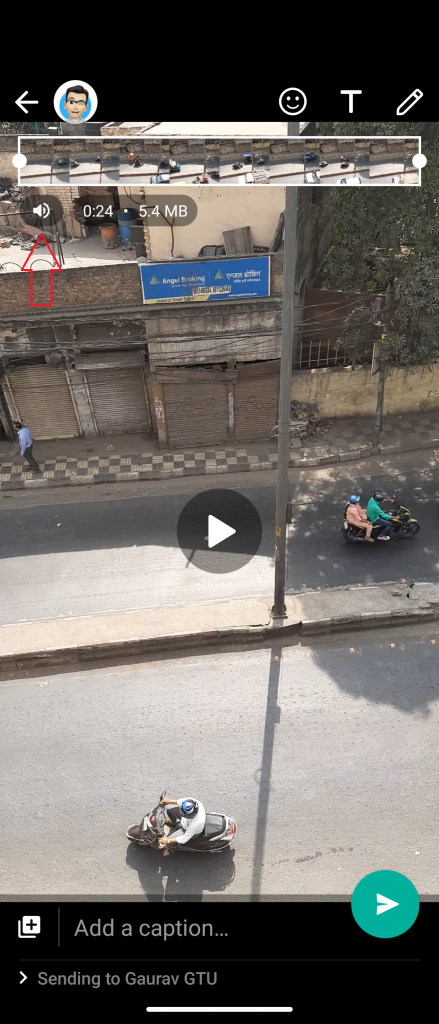¿Tu iPhone sigue diciendo ' Tu SIM envió un mensaje de texto, 'Y no sabes por qué? Bueno, varios usuarios de iPhone se han quejado de que su SIM envía mensajes automáticamente. Se ha informado en iPhone 12, iPhone 11, iPhone XS, iPhone XR, iPhone X, iPhone 8, iPhone 7, iPhone 6, iPhone 6s, etc. De hecho, yo mismo me he enfrentado a este problema en el iPhone SE 2020 . Si recibe la notificación de mensaje de texto de envío de SIM en su iPhone, no se preocupe. Aquí hay cinco formas rápidas de arregla el problema del mensaje de texto enviado por SIM en cualquier iPhone corriendo iOS 14 .
Repare su SIM envió un problema de mensaje de texto en iPhone
Tabla de contenido
A veces, es posible que veas que tu iPhone se despierta con un mensaje emergente que dice 'Tu SIM envió un mensaje de texto' o '(Principal) Tu SIM envió un mensaje de texto'. Esto puede parecer molesto y extraño al mismo tiempo.
¿Cual es la razón? Suele suceder cuando hay una actividad en la tarjeta SIM o un problema entre la tarjeta SIM y el operador del servicio. Puede experimentarlo después de cambiar las tarjetas SIM o actualizar su iPhone. Este problema es frecuente entre los usuarios de Airtel.
A continuación, se muestran algunos consejos útiles que le ayudarán a evitar que la tarjeta SIM envíe automáticamente mensajes SMS a su iPhone.
1. Reinicia tu iPhone
 La forma más común de arreglar la ventana emergente de envío de SMS de SIM es apagar su iPhone y volver a encenderlo. Esto le dará a tu iPhone un nuevo comienzo.
La forma más común de arreglar la ventana emergente de envío de SMS de SIM es apagar su iPhone y volver a encenderlo. Esto le dará a tu iPhone un nuevo comienzo.
Para hacerlo, mantenga presionado el botón de encendido. Una vez que aparezca el menú, deslice el icono de encendido hacia la derecha para apagar su iPhone. Luego, mantenga presionada la tecla de encendido nuevamente para encenderlo. Esto probablemente solucionará el problema.
2. Expulsa y vuelve a insertar tu tarjeta SIM
 La otra opción es expulsar y volver a insertar su tarjeta SIM para solucionar cualquier problema temporal. Por lo tanto, retire la bandeja de la tarjeta SIM con la herramienta de expulsión de Sim. Luego, vuelva a colocarlo. Se recomienda que apague su iPhone durante el proceso.
La otra opción es expulsar y volver a insertar su tarjeta SIM para solucionar cualquier problema temporal. Por lo tanto, retire la bandeja de la tarjeta SIM con la herramienta de expulsión de Sim. Luego, vuelva a colocarlo. Se recomienda que apague su iPhone durante el proceso.
La bandeja de la tarjeta SIM generalmente se encuentra a la derecha de su iPhone. Quitar y volver a insertar la tarjeta SIM le dará un nuevo comienzo para conectarse con el operador. Esto es lo que solucionó el problema en mi iPhone SE.
3. Verifique la actualización de la configuración del operador
Es posible que su SIM esté enviando mensajes de texto automáticos en su iPhone para comunicarse con el servidor de actualizaciones del operador. Por lo tanto, verifique si tiene alguna actualización pendiente de la configuración del operador e instálela si está disponible, de la siguiente manera:

- Abierto Ajustes en tu iPhone.
- Aquí, haga clic en General .
- Luego, toque Sobre.
- Espere alrededor de un minuto.
- Si ve un mensaje que dice Actualización de la configuración del operador , haga clic en Actualizar.
- Espere hasta que se instale la actualización de la configuración del operador. Luego, reinicia tu iPhone.
Ahora, espere un tiempo para ver si enfrenta el problema nuevamente. Si vuelve a aparecer, continúe con los otros pasos a continuación. Si no vio ningún mensaje de actualización, probablemente no haya actualizaciones de operador disponibles para su iPhone; puede omitir este paso.
4. Restablecer la configuración de red
Restablecer la configuración de la red puede ayudar a solucionar el problema 'Su SIM ha enviado un mensaje de texto' en su iPhone. Sin embargo, tenga en cuenta que al hacerlo también se borrarán todas sus contraseñas Wifi y configuraciones de VPN guardadas.



- Abierto Ajustes en tu iPhone.
- Dirigirse a General > Reiniciar .
- Aquí, haga clic en Reiniciar configuración de la red .
- Ingrese su contraseña de iPhone para continuar.

- Grifo Reiniciar configuración de la red nuevamente para confirmar.
5. Comuníquese con su proveedor de servicios
Después de seguir los pasos anteriores, vea si todavía recibe el mensaje emergente que dice que su SIM ha enviado un mensaje de texto en su iPhone. Si es así, entonces el problema podría ser del lado del operador. Intente llamar al proveedor de servicios de su SIM para conocer la posible causa y solucionar el problema.
Si insisten, visite la tienda autorizada más cercana y reemplace su tarjeta SIM. En el caso de Airtel, puede obtener una tarjeta SIM de reemplazo en 10-15 minutos en las tiendas Airtel. Por lo general, es gratuito, pero confirme con la tienda.
Terminando
Estas fueron cinco formas rápidas de solucionar el problema 'Su SIM envió un mensaje de texto' en cualquier iPhone con iOS 14 o anterior. Por lo general, quitar y volver a insertar la tarjeta SIM funciona, eso es lo que funcionó para mí. De todos modos, hágame saber qué método funcionó para usted en los comentarios a continuación. Mantente sintonizado para más consejos, trucos y procedimientos en iPhone .
Además, lea- 3 formas de comprobar la compatibilidad con la agregación de operadores en Android y iPhone
Comentarios de FacebookTambién puede seguirnos para obtener noticias tecnológicas instantáneas en noticias de Google o para obtener consejos y trucos, reseñas de smartphones y gadgets, únete GadgetsToUse Telegram Group o para los últimos videos de reseñas, suscríbete GadgetsToUse Canal de Youtube.